Kazalo
Vse različice programa Microsoft Outlook in spletne aplikacije Outlook (Outlook.com, Office365) ponujajo filter neželene e-pošte, ki vam pomaga nadzorovati nezaželena in zlonamerna sporočila, saj vam omogoča, da se odločite, katera sporočila ali prejemniki so nezaželeni. Privzeto in v pomoč uporabniku je filter neželene e-pošte vklopljen in vsa sporočila, ki jih šteje za neželena ali neželena, samodejno premakne v zbirko neželene pošte.E-poštna mapa.
Filtriranje nezaželene e-pošte, ki je na voljo v spletni aplikaciji Outlook (Outlook.com, Hotmail, Office365), je zelo uporabna funkcija za zaščito pred nezaželeno e-pošto, vendar včasih filtriranje ne deluje zanesljivo, saj označi - in premakne v mapo "Nezaželena pošta" - e-pošto, ki je legitimna. To povzroči, da e-pošta manjka, zlasti če je račun Outlook.com (prej "Hotmail.com")konfiguriran kot POP3 v programu odjemalca e-pošte ali v mobilni napravi.
Ta vadnica vsebuje navodila za popolno onemogočanje filtra neželene e-pošte v programu Outlook Mail (Outlook.com, Hotmail.com, Office365).
Kako izklopiti filter neželene e-pošte v programu Outlook Mail ali Office365 Mail (Outlook Web App).
Outlook.com in mail.live.com *
Če uporabljate Office365 kliknite tukaj.
Če za upravljanje e-pošte uporabljate Outlook.com, žal ni možnosti za izklop filtra neželene e-pošte, lahko pa filtriranje neželene pošte obidete tako, da uporabite pravilo, ki vsako sporočilo, dostavljeno na vaš e-poštni naslov, premakne v mapo Prejeto. To storite tako:
1. Kliknite ikono orodja  v zgornjem desnem kotu in izberite Možnosti .
v zgornjem desnem kotu in izberite Možnosti .

2. Izberite Prejeto in pravila pometanja v levem podoknu.
3. Kliknite na ikono plus  za ustvarjanje novega pravila.
za ustvarjanje novega pravila.
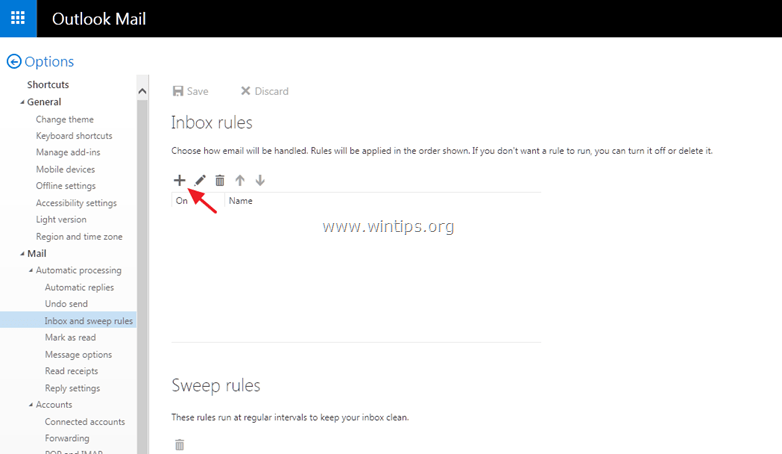
4. V možnosti "Ko prispe sporočilo in ustreza vsem tem pogojem" izberite: Poslano ali prejeto je bilo > Poslano na :
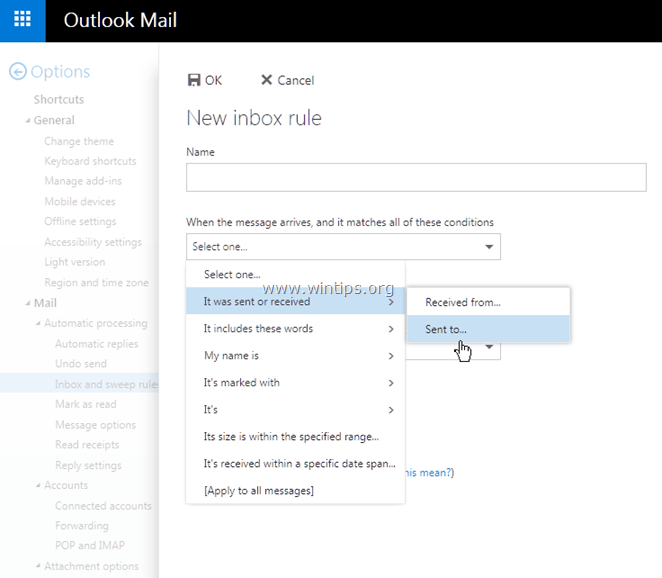
5. Nato v prazno polje vnesite svoj e-poštni naslov (npr. "[email protected]") in pritisnite Vnesite . Nato pritisnite OK da shranite spremembe.
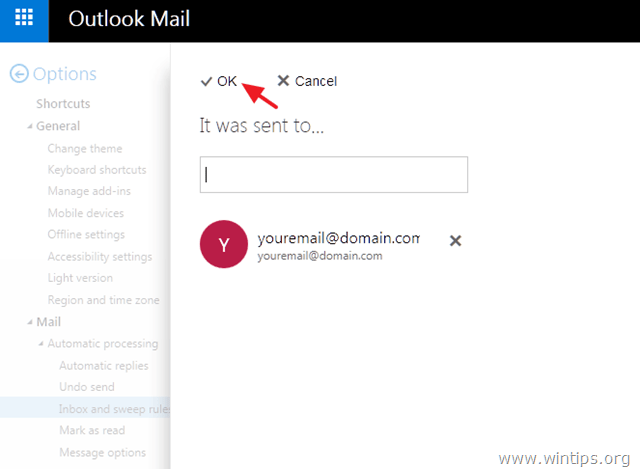
6. Pri možnostih "Naredi vse naslednje" izberite: Premikanje, kopiranje ali brisanje > Premaknite sporočilo v mapo...

7. Izberite Prejeto mapo in kliknite OK .
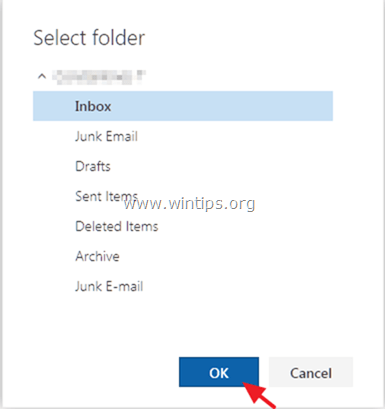
8. Kliknite . OK ponovno shranite novo pravilo. *
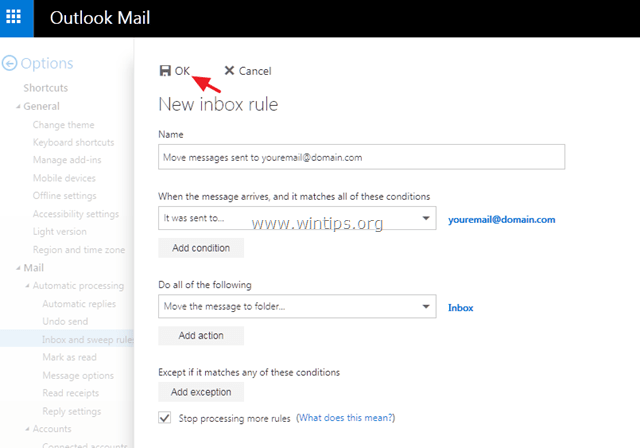
Če zgornji "trik" ne deluje za vas, potem je edini način za rešitev težav, da ročno označite legitimna e-poštna sporočila v mapi "Nezaželena e-pošta" kot "Nezaželeno". Če želite opraviti to nalogo, pojdite v mapo "Nezaželena e-pošta", izberite zaupanja vredno e-pošto in kliknite "Nezaželeno" v meniju programa Outlook Mail.
- Poleg tega lahko ročno dodate naslove zaupanja vrednih pošiljateljev v možnosti "Varni pošiljatelji" in "Neželena e-pošta".
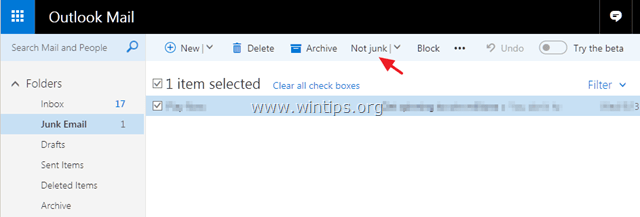
Pisarna 365.
Če želite izklopiti filter neželene e-pošte v storitvi Office365:
1. Kliknite ikono orodja  v zgornjem desnem kotu in nato kliknite Pošta v razdelku "Nastavitve aplikacij".
v zgornjem desnem kotu in nato kliknite Pošta v razdelku "Nastavitve aplikacij".
2. V levem podoknu razširite Računi in izberite Blokiraj ali dovoli .
3. V desnem podoknu izberite Ne premaknite e-pošte v mapo za nezaželeno pošto in nato kliknite Shrani . *
OPOZORILO: Če izberete to možnost, bo pošta, ki jo spletna zaščita Exchange Online Protection zazna kot neželeno pošto, dostavljena v vaš Prejeto pošto. To pravilo uporabite le, če pogrešate legitimno pošto.
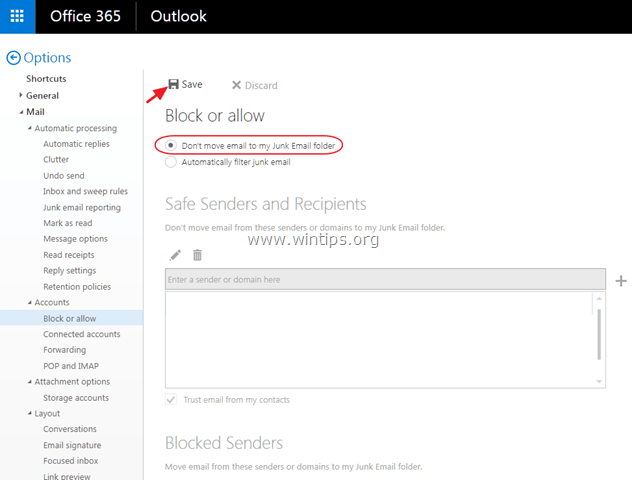
To je to! Katera metoda je delovala za vas?
Sporočite mi, ali vam je ta vodnik pomagal, tako da pustite komentar o svoji izkušnji. Všečkajte in delite ta vodnik, da pomagate drugim.

Andy Davis
Blog sistemskega skrbnika o sistemu Windows





